Esporta il mio progetto GoDaddy Studio come video
Se il progetto GoDaddy Studio ha più di una pagina o contiene un video, può essere esportato come file .MOV (iOS) o .MP4 (Android).
- Accedi alla tua app GoDaddy Studio.
- Nell'angolo in basso a destra, tocca Progetti , quindi tocca il progetto che vuoi esportare.
- Nell'angolo in alto a destra, tocca
 Esporta .
Esporta . - (Facoltativo) Per impostazione predefinita, i video vengono salvati con una risoluzione Full HD (1080p). Per modificare questa impostazione, in fondo alla schermata tocca IMPOSTAZIONI DI ESPORTAZIONE . In Video , puoi scegliere una risoluzione inferiore (720p) e modificare la durata di visualizzazione delle pagine statiche. Per salvare le impostazioni, tocca Fine .
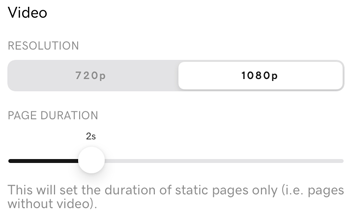
- Nell'angolo in basso a sinistra, tocca Salva .
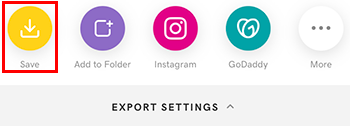
- Tocca Salva come video . Potrebbe essere necessario concedere a Studio l'accesso all'app Foto.
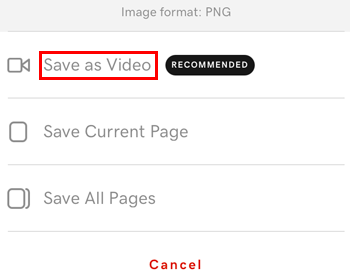
- Accedi alla tua app GoDaddy Studio.
- Nell'angolo in basso a destra, tocca Progetti , quindi tocca il progetto che vuoi esportare.
- Nell'angolo in alto a destra, tocca
 Esporta .
Esporta . - Nell'angolo in basso a sinistra, tocca Salva .
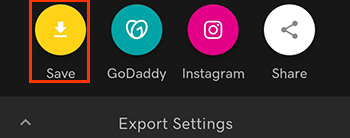
- (Facoltativo) Per impostazione predefinita, il video viene salvato con una risoluzione Full HD (1080p), con una frequenza dei fotogrammi di 60 fps, ovvero la qualità video più alta. Per modificare queste impostazioni, tocca
 Esporta impostazioni filmato .
Esporta impostazioni filmato .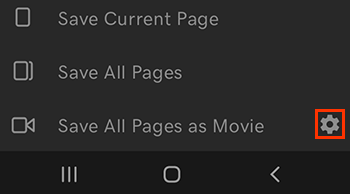
Qui puoi scegliere una risoluzione (720p) e una frequenza dei fotogrammi (30 fps) inferiori e impostare la durata di visualizzazione delle pagine statiche nel video. Quando hai finito, tocca la freccia verso il basso per chiudere Esporta impostazioni filmato .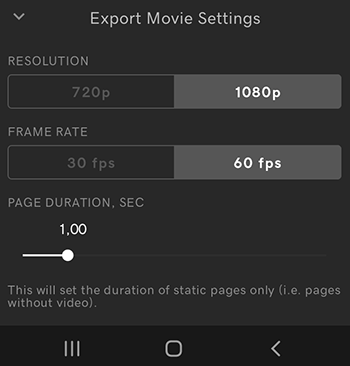
- Tocca Salva tutte le pagine come filmato .
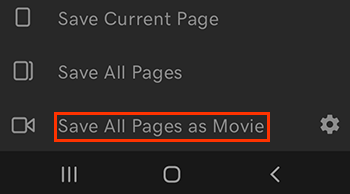
- Accedi al tuo account GoDaddy Studio .
- Seleziona il progetto che vuoi condividere.
- Nell'angolo in alto a destra, seleziona Esporta .
- Crea un nome per il tuo progetto o accetta il nome dato, Studio-Project .
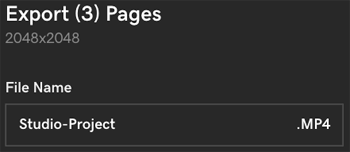
- In Formato di esportazione , seleziona Come video .
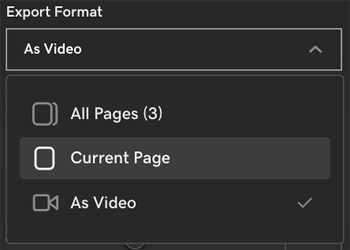
- (Facoltativo) Per impostazione predefinita, il video viene salvato con la risoluzione Full HD (1080p), che corrisponde alla qualità più alta. Puoi scegliere una risoluzione inferiore (720p) e anche impostare la durata di visualizzazione delle pagine statiche nel video.
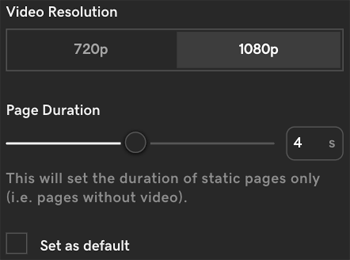
- Seleziona Esporta .